不知道大家是否遇到在使用电脑的过程中,无法连接网络的问题。那电脑连不上网怎么回事呢?出现这个问题的原因也比较多,下面小编也整理了一些解决网络问题的方法给到大家,希望能帮助大家解决电脑连不上网的问题。
一、首先检查是否有网络
应该看下路由器等网络设备是否正常运行,电脑无法上网,连接同一网络的其它设备,如其它电脑、手机看下能否能上网。检查网络设备是否工作正常。电源,网线是否插好。

二、检查网卡驱动
WIN+R打开运行框,输入devmgmt.msc回车打开设备管理器,查看网络适配器是否有黄色感叹号,有的话你需要安装或更新网卡驱动。下载电脑网卡官网驱动,或者驱动精灵或者驱动人生网卡版,并进行安装驱动正常使用。
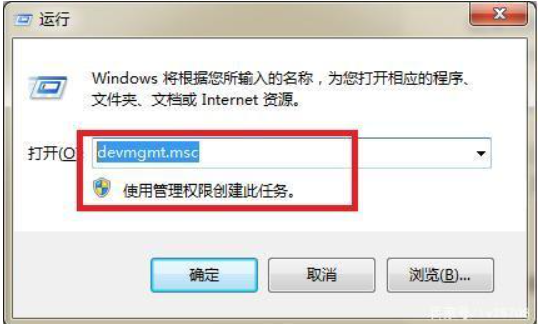
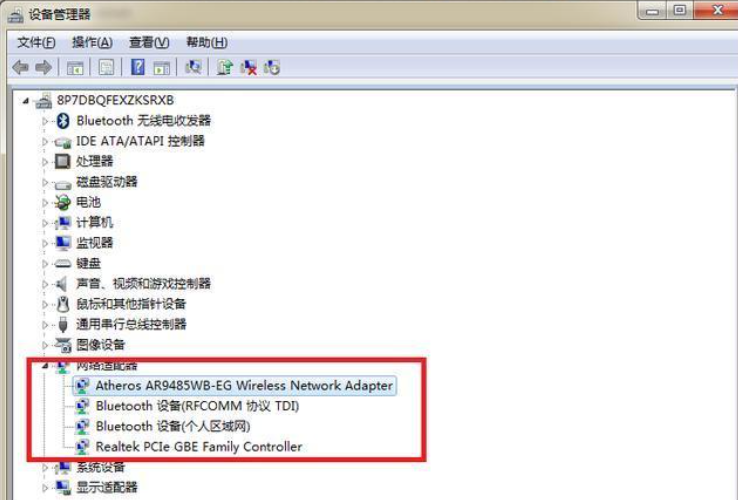
三、重启网卡
如果安装了驱动还是连接不成功,打开控制面板,找到 网络和共享中心—>更改适配器设置, 鼠标右键禁用 本地连接或无线网络连接,鼠标右键开启本地连接或无线网络连接。最简单就是重启电脑。
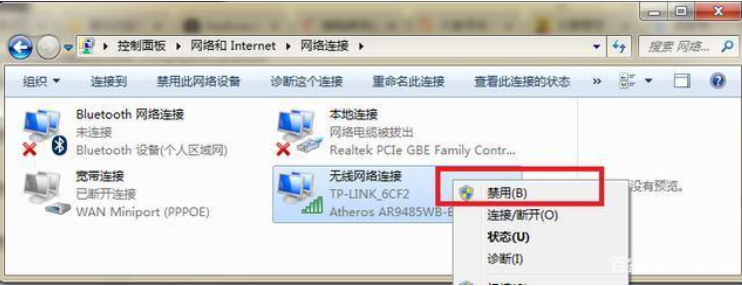
四、检查IPV4设置
如果你是家用的拨号上网,打开 网络共享中心—>无线网络连接或本地连接—>属性—>Internet协议版本4(TCP/IPV4)设为自动获得IP或DNS。设置前备份之前的配置,通常可以解决问题。
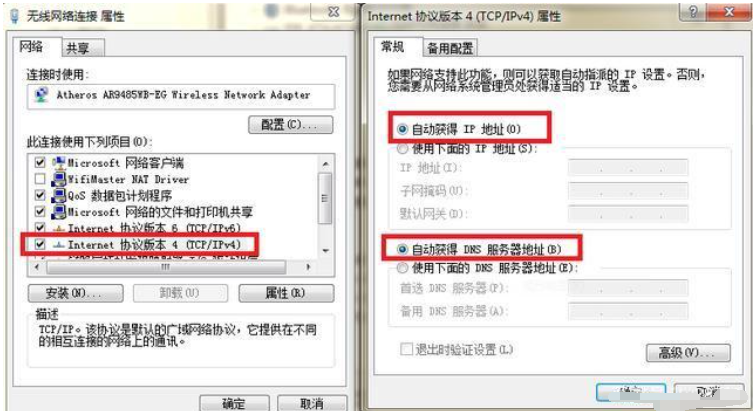
五、DNS缓存清理
如果网络还是连不上,可以尝试清空DNS缓存; 那么我们点击开始—>运行输入:CMD,在CMD窗口中输入:ipconfig /flushdns 操作完成。
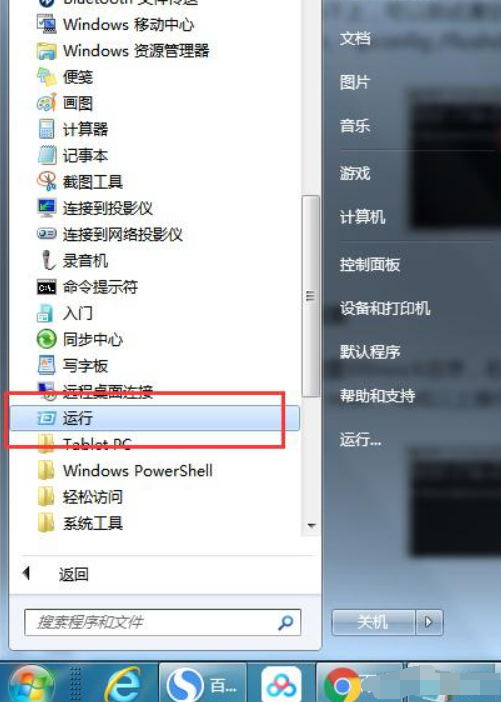
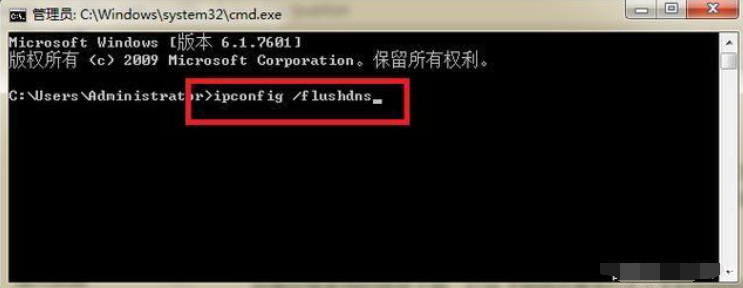
六、winsock重置
你还可以尝试重置Winsock目录,右键点击运行,点击【以管理员身份运行】CMD再输入:netsh winsock reset ,完成以上操作后重启电脑,应该就解决了你的问题啦。
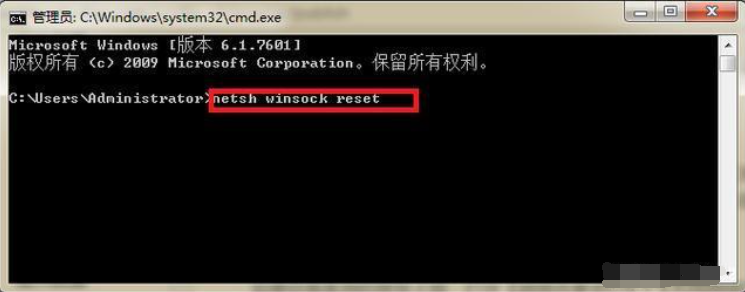
以上方法还没解决电脑连不上网的问题的时候,建议可以使用360安全卫士带有的断网急救箱工具进行检测修复,一般会有意想不到的效果。
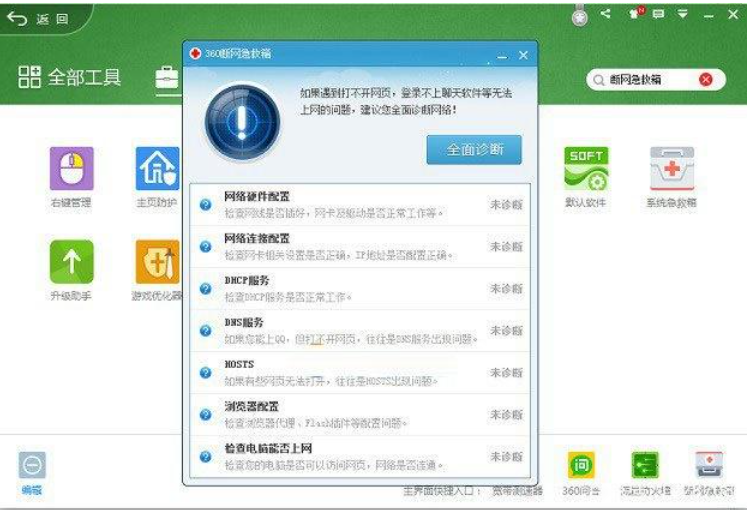
以上便是电脑连不上网的几种解决方法,希望能帮到大家。
Copyright ©2018-2023 www.958358.com 粤ICP备19111771号-7